1、下图是工资表,我们要将工资表制作成单独的工资条。
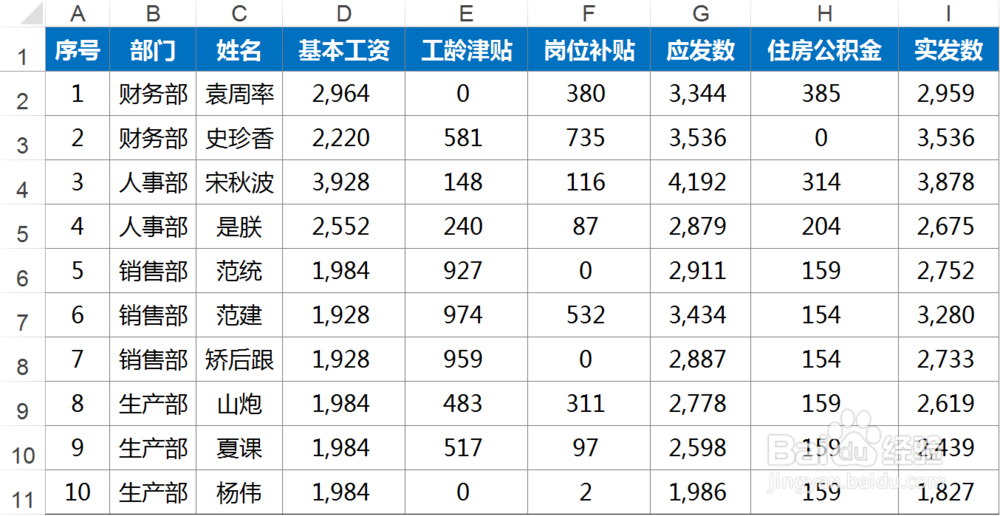
3、1)单击选中表头第1个单元格(最左边的A1单元格)2)点击"开发工具"选项卡3)点击"录制宏"

5、点击"录制宏"后,还需要点击一下"使用相对引用"再开始操作。作用是,每一次都相对于上一个选中的单元格位置开始执行宏。


8、3)设置间隔用的行的边框格式,即:设置上下边框即可,去掉多余的边框。设置单元格格式快捷键:Ctrl+1

10、再次点击选中表头第1个单元格(最左边的A1单元格)点击"开发工具"下的"宏",找到录制好的宏,然后点击"执行",即可完成下一个隔行且带表头的工资条的制作。

12、下图是完成后的效果。我们还可以参考下方的经验,了解其他相对更加简单的解决方法。

13、如对您有帮助,请点赞、投票鼓励一下作者,谢谢~
